Configurați un router D-Link Dir 300
Această linie de routere a fost răspândită în rândul utilizatorilor și există mai multe motive pentru aceasta:
- Producător de renumeCare a fost specializată în echipamente de rețea de mai mulți ani, ca rezultat al căruia produsele au o înaltă calitate, performanță bună, precum și foarte nepretentioși de utilizat.
- Prețul mic.Ce este un factor important, în special pentru un simplu utilizator care intenționează să pună un router la domiciliu, să-l personalizeze și să uite în siguranță, până când ia ceva la o viteză mai mare.
- Software bunCare vă va permite să vă conectați cu ușurință la orice furnizor de internet. De asemenea, ieșim în mod regulat noul firmware care elimină bug-urile și optimizează munca.
Diferențele de modele
Noile modele ale acestei linii ies destul de des, în legătură cu care se distinge hardware-ul lor. În același timp, routerele diferențelor externe au fost lansate acum câțiva ani, iar cele mai noi nu au. Ele diferă numai numai de revizuirea specificată pe autocolant din partea din spate a șirului H / W. B4 (pentru a patra revizuire).
- DIR-300NRU B1, B2, B3 - modele vechi care nu sunt produse pentru o vreme, dar este ușor să găsiți instrucțiuni și descrieri de rezolvare a problemelor.
- DIR-300NRU B5, B6 - mai multe noi routere găsite în magazine.
- DIR-300NRU B7 - Unul dintre cele mai noi modele, de la cele anterioare, se poate distinge, inclusiv și în aparență.
- DIR-300 A / C1 - Cel mai recent model la momentul scrierii articolului este adesea găsit în magazine, dar are unele bug-uri.
Înainte de a se înființa
Instrucțiuni suplimentare au sens, numai dacă dispozitivul este conectat la un PC sau laptop utilizând o pereche răsucite. Setarea poate fi făcută fără ea, deci dacă utilizatorul nu consideră necesar să îndeplinească aceste acțiuni sau nu are o astfel de oportunitate, atunci le puteți săriți.
Încărcarea unui nou firmware
În primul rând merită descărcați noul firmware la calculatorul meu. Pentru a face acest lucru, mergeți la locul oficial al producătorului și acolo pentru a merge pe calea prezentată în imagine. Selectați dispozitivul și auditul corect. 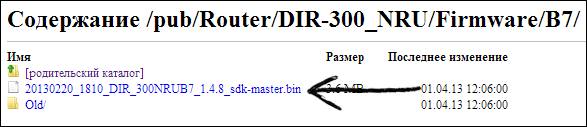
Va exista un singur fișier care trebuie să fie descărcat pe PC.
Verificați parametrii rețelei
Aici trebuie să faceți următoarele acțiuni (pentru 7 și 8 ferestre, pentru ca XP totul se întâmplă în "Conexiuni de rețea") Mergeți la " Panou de control» - « Centrul de control al rețelei și accesului partajat» - « Schimbă setările adaptorului" Apoi faceți clic pe PCM pe "Conectarea la rețeaua locală" și selectați "Proprietăți". Apoi, accesați proprietățile de protocol Internet versiunea 4 TCP / IPV4 și asigurați-vă că adresa și setările sunt obținute automat. Dacă nu este așa, ar trebui să scrieți valorile. 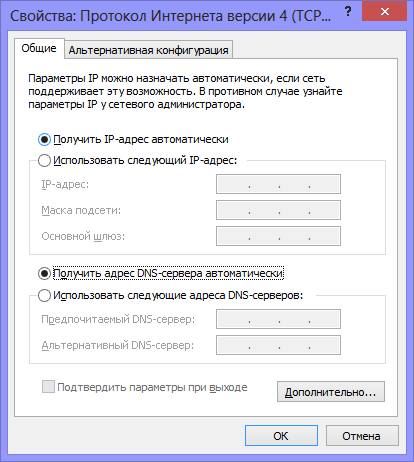
Conectarea routerului
Totul este destul de simplu aici. În portul de internet (WAN), urmează conectați cablul de la furnizor și într-unul din cel liber care va merge la computer. 
Ar trebui să fie conectat așa cum este indicat în figură. Pe PC-ul în sine, rețeaua globală trebuie să fie complet dezactivată dacă veniți prin orice programe suplimentare care pot fi furnizate de furnizorul de servicii. Dispozitivul în sine nu trebuie să uităm să se conecteze la sursa de alimentare.
D-LINK Firmware DIR-300
După instalarea conexiunii, ar trebui să mergeți la browser și introduceți 192.168.0.1. și pereche de login și parolă admin /admin.. Dacă nu sunt potrivite, puteți reinițializa routerul, țineți apăsată tasta de resetare de pe partea din spate a dispozitivului.
După aceasta, utilizatorul va fi tradus în meniul principal. 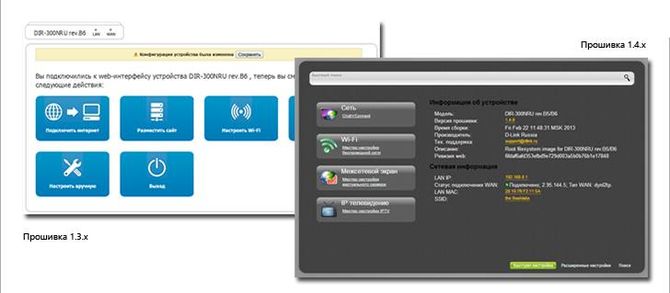
Pentru a actualiza firmware-ul, trebuie să mergeți la " Sistem", Care va fi în secțiunea Setări și apoi alegeți" Actualizați" După aceasta, numai puteți specifica calea către fișierul descărcat și faceți clic pe " Reîmprospăta" Procesul poate ocupa o lungă perioadă de timp, dar nu trebuie să reporniți dispozitivul.
Conectarea conexiunii la Internet
Router-ul se va conecta la rețeaua globală, iar dispozitivele rămase pentru acces vor fi conectate la acesta. Potrivit acestui fapt, trebuie mai întâi să știți cum se efectuează conexiunea. Pentru asta aveți nevoie du-te la site-ul web al furnizorului Și să-l învețe acolo.
Mai mult Click. Setari avansate - rețea - WAN. Aici trebuie să faceți clic pe " Adăuga"După aceea, va fi emis următorul meniu, unde trebuie să introduceți datele conexiunii furnizate pe site-ul web al furnizorului de servicii Internet. De obicei acest lucru parola de logareÎn unele cazuri, adresa VPN a serverului este adăugată, pentru o opțiune cu IP static va fi adresa, gateway-ul și serverul DNS. 
Câmpurile rămase pot fi lăsate standard. După ce aveți nevoie salvează modificările Și mergeți la pagina următoare. Meniul se va deschide, unde va fi afișată noua conexiune, aici ar trebui, de asemenea, să fiți păstrați. După aceea, este necesar să se actualizeze conexiunea. Dacă totul a fost configurat corect, se va emite o notificare în care se stabilește conexiunea. După această etapă, conexiunea va fi disponibilă printr-o pereche răsucite.
Setarea Wi-Fi
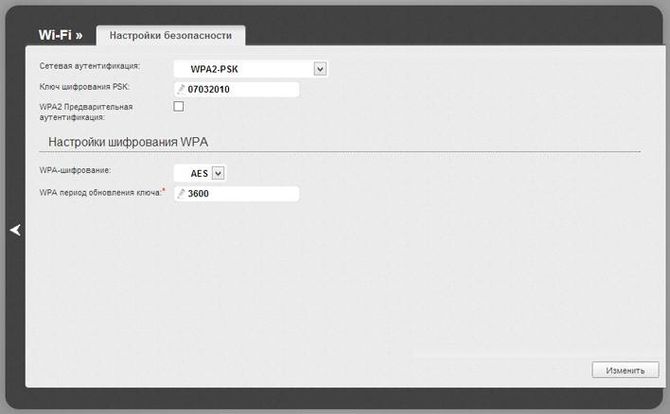
Acum, rețeaua fără fir va fi disponibilă, acesta trebuie selectat pe dispozitiv și introduceți parola.
 Cum să faceți o restaurare de urgență a firmware-ului routerului ASUS
Cum să faceți o restaurare de urgență a firmware-ului routerului ASUS Cum să activați Bluetooth (Bluetooth) pe un laptop în Windows 7
Cum să activați Bluetooth (Bluetooth) pe un laptop în Windows 7 Cum se configurează un router Wi-Fi D-Link Dir-615
Cum se configurează un router Wi-Fi D-Link Dir-615 Pe Android nu pornește Wi-Fi: posibilele eșecuri și metode de eliminare
Pe Android nu pornește Wi-Fi: posibilele eșecuri și metode de eliminare Cum se transferă Internetul de la telefon la computer în condiții moderne
Cum se transferă Internetul de la telefon la computer în condiții moderne Distribuția Internetului de la un laptop, rețeaua Wi-Fi este acolo, iar Internetul nu funcționează?
Distribuția Internetului de la un laptop, rețeaua Wi-Fi este acolo, iar Internetul nu funcționează?